نعلم جميعًا أن الأنظمة ماك مستقرة للغاية ولا ترحب بنا أخطاء مفاجئة كما تفعل أنظمة التشغيل الأخرى. ومع ذلك ، لا النظام الذي تم تطويره بواسطة تفاحة, ماكوس إنها ليست مثالية ، وأحيانًا تظهر أخطاء غريبة صغيرة ، كما هي “البلوتوث غير متوفر”.
محتوى
أحد هذه الأخطاء ، التي واجهها مستخدمو MUTE توقف مفاجئ للبلوتوث واستحالة إعادة التشغيل. “Bluetooth: Not Available“، كما لو أن Mac لن يكون لديه الأجهزة بلوتوث.
لحسن الحظ ، هذا ليس خطأ في الأجهزة ، ولكن نظام ، يمكن حله بطريقتين بسيطتين.
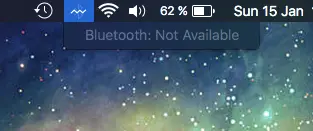
يمكن حل الطريقة الأولى التي لا يمكن حل الخطأ الذي لم يتوفر فيه البلوتوث
1. أغلق كل شيء ماك بعد MacBook. Shut down.
2. اضغط على الزر Power لإعادة تشغيل النظام.
3. De indata ce Mac porneste si face sunetul specific, اضغط مع الاستمرار على مزيج من المفاتيح: Alt+Cmd+R+P ، حتى تسمع الصوت التالي محدد لبدء النظام.
بعد بدء تشغيل الكمبيوتر ، يجب أن تعود البلوتوث إلى العادية وتوصيل الماوس أو لوحة المفاتيح أو سماعات الرأس أو الأجهزة الأخرى.
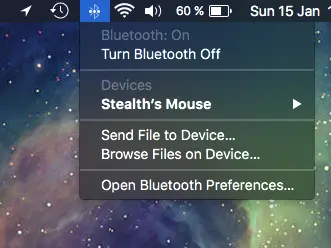
الطريقة الثانية يمكنك حل هذا الخطأ
1 Finder ثم انتقل إلى المجلد:
/Library/Preferences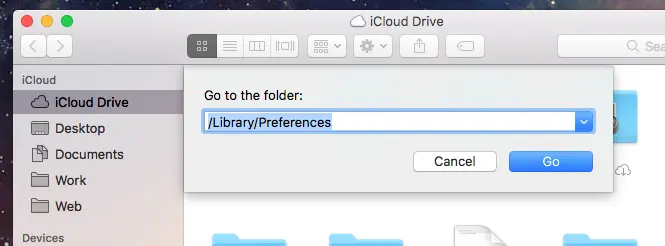
2. تحديد موقع الملف وإعادة تسميته:com.apple.Bluetooth.plist.
((com.apple.Bluetooth.plist.backup على سبيل المثال). سوف تطلب منك إدخال كلمة مرور المستخدم عند إجراء هذا التغيير.
3. استعادة النظام. بعد إعادة تشغيل MAC ، ستكون الاتصالات متاحة.
تم العثور على المشكلة على حد سواء على الإصدارات القديمة من ماكوس / x وكذلك على macOS Sierra 10.12.2.

Pacany 1 Way عبارة عن إلغاء تثبيت النظام الكامل
حل المتشددين :)